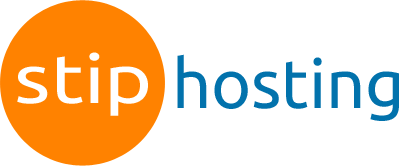In DirectAdmin kun je de lay-out wijzigen, als je dat handig vindt. Bijvoorbeeld als je in onze helpartikelen iets zoekt en merkt dat wij uitgaan van een andere lay-out. De lay-out is makkelijk aan te passen en nadien ook weer terug te zetten naar de lay-out die jij het prettigst vindt werken.
In onze handleidingen gaan we uit van de lay-out Icons Grid. Als je DirectAdmin op de Nederlandse taal hebt ingesteld is dat de lay-out Pictogrammen Raster. In onderstaande instructies wordt de lay-out gewijzigd naar deze lay-out.
Standard / Standaard lay-out wijzigen
Klik rechtsboven, bij Hello, [je gebruikersnaam] op het pijltje en klik op Skin Options.
Selecteer bij Layout / Indeling de optie Icons Grid / Pictogrammen Raster.
Sidebar / Zijbalk lay-out wijzigen
Klik rechtsboven, bij Hello, [je gebruikersnaam] op het pijltje en klik op Skin Options.
Selecteer bij Layout / Indeling de optie Icons Grid / Pictogrammen Raster.
Hybrid / Hybride lay-out wijzigen
Klik rechtsboven, bij Hello, [je gebruikersnaam] op het pijltje en klik op Skin Options.
Selecteer bij Layout / Indeling de optie Icons Grid / Pictogrammen Raster.
Refreshed / Vernieuwd lay-out wijzigen
Klik op het icoon Skin Options / Thema Opties in de blauwe balk aan de linkerkant (tandwiel icoon).
Klik bij Refreshed Vernieuwd op het pijltje en selecteer de optie Icons Grid / Pictogrammen Raster.
Icons Grid / Pictogrammen Raster wijzigen
Klik rechtsboven, bij Hello, [je gebruikersnaam] op het pijltje en klik op Skin Options.
Selecteer bij Layout / Indeling de optie Icons Grid / Pictogrammen Raster.